Sẽ rất mất thời gian nếu như bạn muốn thay ổ cứng, nâng cấp ổ cứng mà lại phải cài lại Windows trên ổ cứng mới. Nhưng trong bài viết này, Taimienphi.vn sẽ hướng dẫn bạn một cách thay đổi ổ cứng không cần cài đặt lại Windows vô cùng dễ dàng với công cụ EaseUS Todo Backup giúp bạn lưu trữ Windows và những dữ liệu quan trọng trên ổ cứng cũ.
Việc cài Windows trên một ổ cứng mới chưa bao giờ là một việc làm dễ dàng nhất là khi bạn còn rất nhiều dữ liệu quan trọng cần lưu trữ trên ổ cứng cũ. Nhưng với công cụ EaseUS Todo Backup được Taimienphi.vn hướng dẫn cách thay đổi ổ cứng không cần cài đặt lại Windows dưới đay sẽ giúp bạn di chuyển windows cũ, sao lưu dữ liệu trên ổ cứng cũ sang ổ cứng mới an toàn và nhanh chóng.
Cách thay đổi ổ cứng không cần cài đặt lại Windows
Bước 1: Trước khi tháo ổ cứng cũ và thay thế ổ cứng mới. Bạn lắp đặt đồng thời cả 2 ổ cứng cũ và mới trên máy tính để thực hiện việc di chuyển Windows. Bạn có thể lắp trực tiếp ổ cứng cũ với mainboard hoặc thông qua HDD Box, cáp SATA-USB.

Bước 2: Tải về và cài đặt EaseUS Todo Backup tại đây : Download EaseUS Todo Backup
Bước 3: Khởi động EaseUS Todo Backup. Trên màn hình chính của công cụ nhấp vào chức năng Clone.
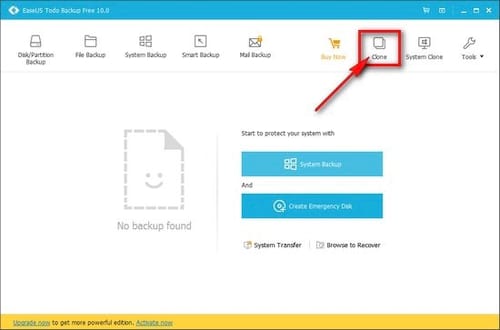
Bước 4: Ở mục đầu tiên bạn lựa chọn phân vùng lưu trữ Windows hoặc tất cả phân vùng trên ổ cứng cũ nếu bạn muốn sao lưu kèm các dữ liệu chứa trên những ổ cứng đó và nhấn Next.

Bước 5: Lựa chọn bất kỳ một phân vùng hoặc toàn bộ phân vùng trên ổ cứng mới để tiến hành thay đổi ổ cứng không cần cài đặt lại Windows sau khi bấm Proceed.
Lưu ý: ổ cứng đích (ổ cứng mới) phải có phân vùng lưu trữ lớn lớn các phân vùng trên ổ cứng cũ để có thể tiến hành di chuyển dữ liệu.

Bước 6: Hộp thoại cảnh báo mọi dữ liệu trên phân vùng đích mà bạn đã lựa chọn sẽ bị xóa. Nhấn OK để tiếp tục quá trình.

Bước 7: Sẽ mất một khoảng thời gian tùy thuộc vào tốc độ đọc/ghi của ổ cứng và lượng dữ liệu bạn cần di chuyển

Bước 8: Sau khi cửa sổ thông báo Partition clone completed successfully là việc di chuyển windows, dữ liệu sang ổ cứng mới đã hoàn thành. Nhấn Finish và bạn có thể tháo ổ cứng cũ và sử dụng ổ cứng mới như bình thường.
Như vậy là việc di chuyển windows từ ổ cứng cũ sang ổ cứng mới tưởng chừng như khó khăn nay đã trở nên đơn giản hơn bao giờ hết với cách thay đổi ổ cứng không cần cài đặt lại Windows từ ổ cứng cũ. Cùng với cách tạo file ghost bằng Norton Ghost sẽ giúp bạn dễ dàng hơn trong việc di chuyển windows, sao lưu và phục hồi dữ liệu nhanh chóng và an toàn.
https://thuthuat.taimienphi.vn/cach-thay-doi-o-cung-khong-can-cai-dat-lai-windows-22113n.aspx
Nếu như trong quá trình sử dụng bạn có "lỡ tay" format một phần vùng nào đó hay xóa sạch dữ liệu mà quên mất chưa sao lưu thì đã có cách phục hồi dữ liệu bằng MiniTool Partition Recovery sẽ giúp bạn cứu dữ liệu bị xóa với hiệu quả cao. Chúc các bạn thành công !